CAD中的定位轴线在一般的建筑图纸中是常见所以我们也要注意设置和绘制的方法,我们下面就讲讲如何去设置,或许对大家有帮助。
1.我们打开中望CAD,然后打开图层特性管理器。
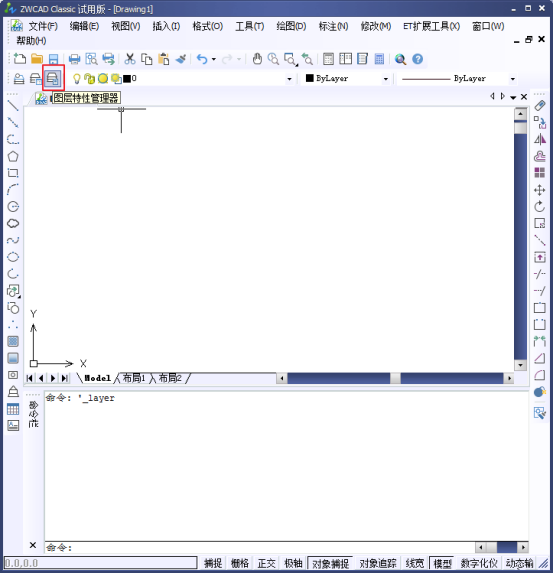
2.弹出的对话框中我们新建新的图层
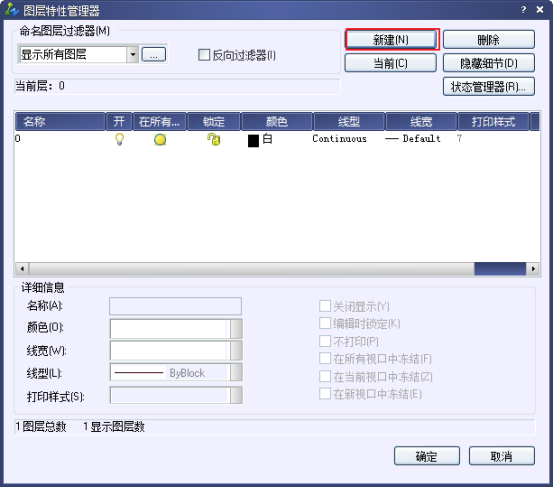
3.为新建的图层起名为【轴线】,并设置其颜色和线型。
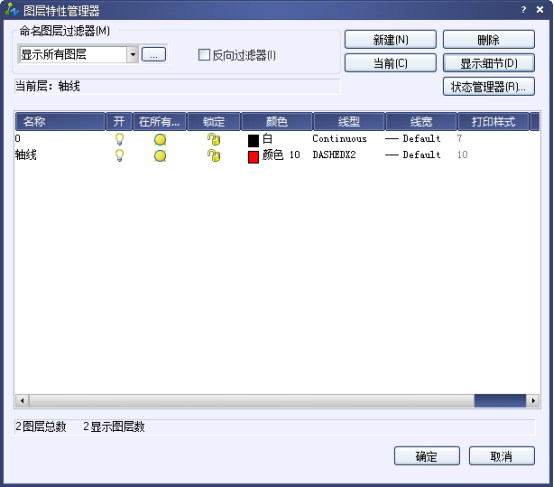
4.然后我们点击管理器中的【显示细节】
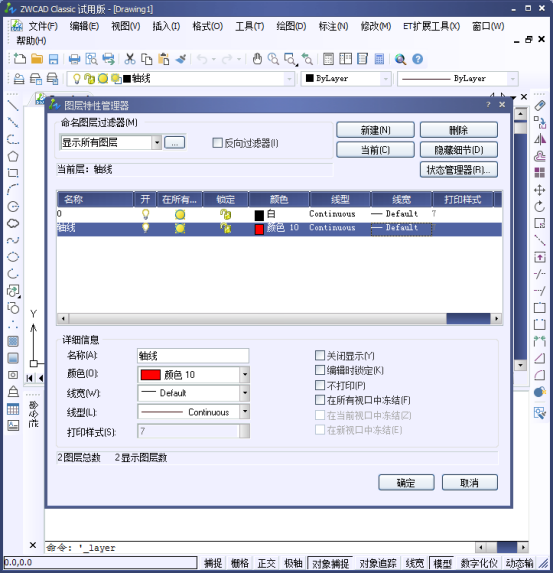
5.然后点击【线型】的下拉按钮。
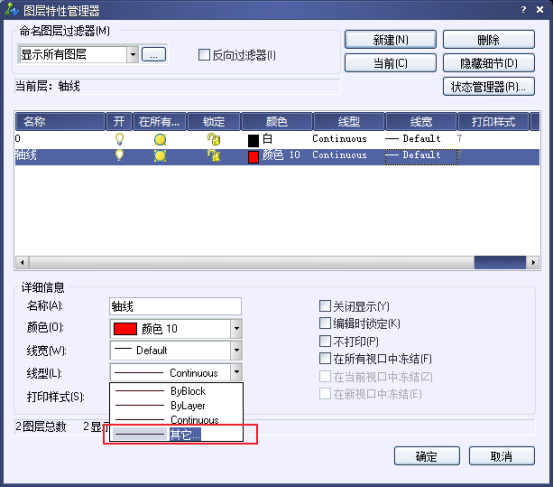
6.然后我们看到弹出的新的对话框。
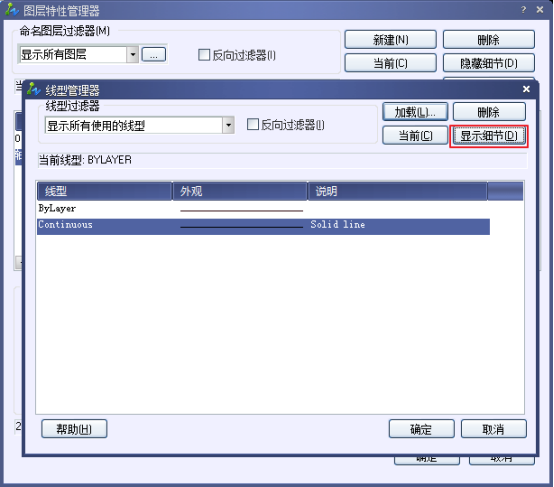
7.再点击【显示细节】,为了后面的显示清楚,我们将比例因子设置为5。
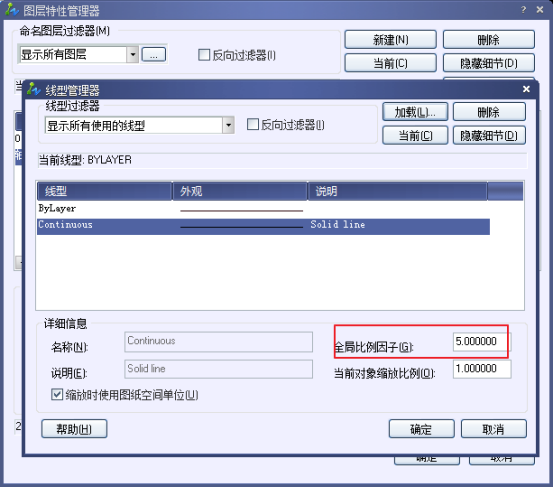
8.然后我们看看看在图层中绘制出来的形态。
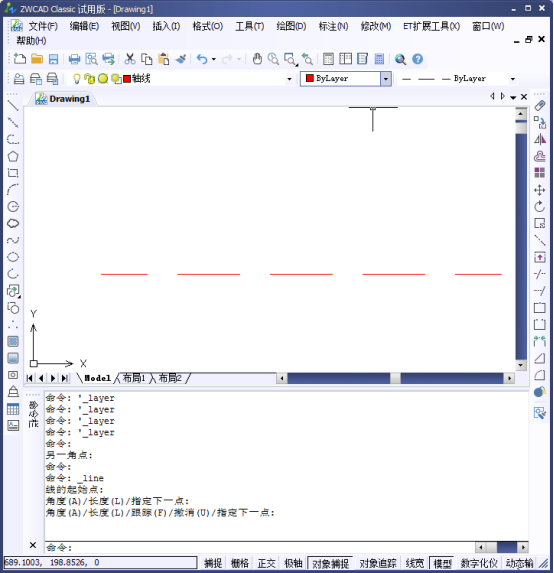
以上。
推荐阅读:CAD中如何绘制钢丝绳
推荐阅读:CAD手机版
·2024中望教育渠道合作伙伴大会成功举办,开启工软人才培养新征程2024-03-29
·中望将亮相2024汉诺威工业博览会,让世界看见中国工业2024-03-21
·中望携手鸿蒙生态,共创国产工业软件生态新格局2024-03-21
·中国厂商第一!IDC权威发布:中望软件领跑国产CAD软件市场2024-03-20
·荣耀封顶!中望软件总部大厦即将载梦启航2024-02-02
·加码安全:中望信创引领自然资源行业技术创新与方案升级2024-01-03
·“生命鸨卫战”在行动!中望自主CAx以科技诠释温度,与自然共未来2024-01-02
·实力认证!中望软件入选毕马威中国领先不动产科技企业50榜2023-12-27
·玩趣3D:如何应用中望3D,快速设计基站天线传动螺杆?2022-02-10
·趣玩3D:使用中望3D设计车顶帐篷,为户外休闲增添新装备2021-11-25
·现代与历史的碰撞:阿根廷学生应用中望3D,技术重现达·芬奇“飞碟”坦克原型2021-09-26
·我的珠宝人生:西班牙设计师用中望3D设计华美珠宝2021-09-26
·9个小妙招,切换至中望CAD竟可以如此顺畅快速 2021-09-06
·原来插头是这样设计的,看完你学会了吗?2021-09-06
·玩趣3D:如何使用中望3D设计光学反光碗2021-09-01
·玩趣3D:如何巧用中望3D 2022新功能,设计专属相机?2021-08-10
·CAD三维图怎么画2018-03-29
·怎么解决CAD不能窗口选择对象2015-11-18
·CAD如何标注钝角度数?2020-03-25
·CAD如何生成条形码和二维码2019-07-31
·CAD中快速的大量的提取多个坐标点2017-06-16
·CAD怎么标注出坐标信息2023-08-28
·CAD快速隐藏同类图元对象的方法2024-02-04
·CAD中如何调整点样式?2022-03-02














